Pioneer MVH-8300BT: Управление устройством Настройки заставки
Управление устройством Настройки заставки: Pioneer MVH-8300BT
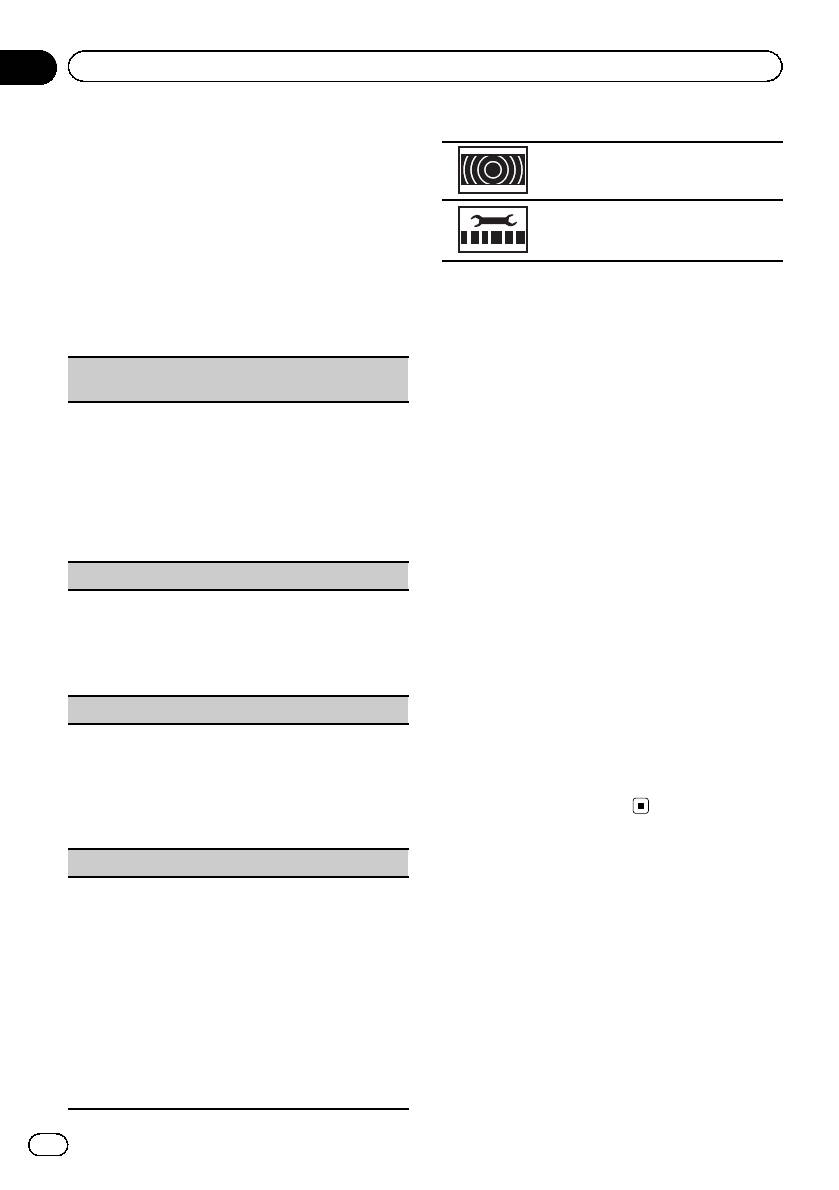
Раздел
03
Управление устройством
Настройки заставки
Цвет подсветки изменяется с за-
1 Откройте меню заставок.
данным интервалом.
См. раздел
Основные функции меню
на
стр. 10.
Отрегулированный цвет исполь-
зуется в качестве цвета подсвет-
2 Для выбора функции заставки пово-
ки.
рачивайте M.C.
Затем выполните следующие действия,
Примечания
чтобы подтвердить настройку функции за-
! Если выбрано SPEANA (анализатор спект-
ставки.
ра), вместо заставки дисплея или изобра-
жения источника сигнала будет
Background (настройка фоновой заставки дис-
отображаться анализатор спектра.
плея)
! Если в качестве источника сигнала выбра-
1 Для вызова меню настройки нажмите M.C.
но USB, SD, выбрать Slide Show нельзя.
2 Для выбора настройки вращайте M.C.
BGP1 (фоновая картинка 1)—BGP2 (фоновая
картинка 2)—BGP3 (фоновая картинка 3)—
Настройка цвета подсветки
BGV (фоновые визуальные эффекты)—Photo
1 С помощью M.C. выберите
(фото)—SPEANA (анализатор спектра)—Off
(дисплей выключен)
Color Setting в меню Appearance (цвет
3 Нажмите M.C., чтобы подтвердить выбор.
подсветки).
См. раздел
Appearance (цвет подсветки/эк-
Clock (фоновая заставка “ часы”)
рана)
на стр. 34.
1 Нажмите кнопку M.C., чтобы включить или вы-
ключить фоновую заставку “часы”.
2 Для настройки цвета используйте
Если эта функция включена, дисплей автома-
M.C.
тически отображает фоновую заставку в виде
Поворачивайте регулятор для точной на-
часов.
стройки. Нажмите влево или вправо, чтобы
Slide Show (просмотр слайд-шоу)
перейти к следующему цвету.
1 Для вызова меню настройки нажмите M.C.
3 С помощью M.C. сохраните отрегу-
2 Поворачивайте M.C., чтобы выбрать внешнее
лированный цвет в памяти устройства.
запоминающее устройство.
В качестве цвета подсветки будет выбран
USB (запоминающее устройство USB)—SD
отрегулированный цвет.
(карта памяти SD)
Начнется показ слайд-шоу.
Appearance (цвет подсветки/экрана)
1 Для вызова меню настройки нажмите M.C.
2 Поворачивайте M.C., чтобы выбрать нужный
цвет подсветки/экрана. Нажмите, чтобы под-
твердить выбор.
Screen (цвет экрана)—Illumi (цвет подсветки)
—Color Setti ng (настройка цвета подсветки)
Подробнее о функции Color Setting (настрой-
ка цвета подсветки) см. в разделе
Настройка
цвета подсветки
на стр. 34.
3 Поворачивайте M.C., чтобы выбрать нужный
цвет подсветки. Нажмите, чтобы подтвердить
выбор.
34
Ru
Оглавление
- Оглавление
- Меры предосторожности
- Перед началом эксплуатации
- Основное устройство
- Управление устройством
- Управление устройством Основные функции меню
- Управление устройством
- Управление устройством
- Радиоприемник
- Управление устройством
- Воспроизведение видео
- Управление устройством
- Управление устройством
- Управление устройством
- Управление устройством
- Управление устройством
- Управление устройством
- Управление устройством
- Управление устройством
- Управление устройством
- Управление устройством
- Управление устройством
- Управление устройством Настройки заставки
- Управление устройством
- Управление устройством
- Подробные инструкции
- Дополнительная информация Устранение
- Дополнительная информация
- Последовательность воспроизведения аудиофайлов
- Дополнительная информация
- Дополнительная информация





